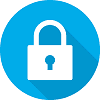OOFD KZ – это оператор фискальных данных. Работает с предпринимателями, которые пользуются современным кассовым оборудованием для приема денег за услуги или товары. Перед сотрудничеством с компанией необходимо создать личный кабинет. Он позволяет обрабатывать, хранить и отправлять фискальные данные в налоговые органы. Каждый участник проходит идентификацию личности. Дополнительным требованием является получение ЭЦП. Электронная цифровая подпись выдается удостоверяющим центром после написания соответствующего заявления. По законодательству страны, передавать фискальные данные обязаны все предприниматели пользующиеся кассовым оборудованием.
Способы входа в личный кабинет OOFD KZ
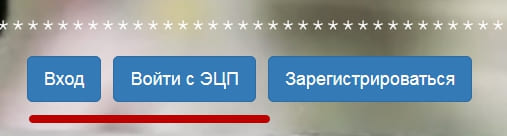
- По логину и паролю. Откройте форму входа на сайте компании. Затем заполните две строки – логин с паролем. Можете поставить галочку возле пункта «Запомнить меня» для экономии времени. В будущем вы избавитесь от необходимости постоянно писать пароль. Система будет сама заполнять необходимые строки.
- По электронной цифровой подписи. Нажмите кнопку «Войти с ЭЦП» и выберите разновидность хранилища ключей. Укажите адрес его нахождения. Для работы на компьютере должна быть установлена программная среда Java. Это обязательное условие. Загрузить необходимые дополнения можно бесплатно прямо на странице входа.
Как создать личный кабинет
Чтобы начать работать в системе OOFD KZ – нужно выполнить несколько шагов. Убедитесь, что ваше кассовое оборудование подключено к Интернету. На компьютере должна быть установлена программа для просмотра сайта. После предварительной подготовки начинайте создание учетной записи. Для этого посетите официальный сайт оператора фискальных данных и нажмите кнопку «Зарегистрироваться» на странице. Затем кликните «Клиент» – «Хочу завести личный кабинет».
Внимательно заполните небольшую анкету. На этом этапе система предложит вам придумать надежный пароль. Весьма рекомендуется, чтобы кодовое слово содержало строчные и прописные буквы. Чем длиннее пароль – тем выше уровень безопасности. Затем снова нажмите кнопку «Зарегистрироваться» и получите код подтверждения. После его ввода на вашу почту придет электронное письмо. Внутри письма находится временная ссылка. Перейдите по ней.
Каждый новый участник должен внимательно прочитать пользовательское соглашение. Если принимаете все изложенные на странице условия – нажмите кнопку «Продолжить». Вы обязаны безоговорочно соблюдать все перечисленные правила. В ином случае компания может расторгнуть договор в одностороннем порядке. Во время заполнения анкеты по возможности напишите промокод. Он позволит получать скидки. Если такого кода нет – просто оставьте поле пустым.
Перед началом использования кабинета нужно получить электронную подпись.
Как восстановить доступ
Если войти не получается – не торопитесь обращаться в службу поддержки. Вы можете решить проблему самостоятельно – нажатием кнопки «Забыли пароль». Напишите телефон, к которому прикреплена учетная запись. Придумайте надежный пароль для посещения личного кабинета. На следующей странице повторите его во избежание случайных опечаток.
После перечисленных шагов нажмите ссылку «Восстановить». Вам придет сообщение с временным кодом. Напишите его на странице. Сразу после указания кода перед вами появится сообщение об успешном изменении пароля. Можете продолжать пользоваться личным кабинетом – уже под новыми данными. При этом старый пароль перестанет работать.
Функционал личного кабинета
- Отображение подробной статистики по продажам;
- Расчет потенциальной прибыли;
- Просмотр товаров, которыми интересуются покупатели;
- Сортировка торговых точек по размеру прибыли;
- Дистанционное обслуживание клиентов;
- Оптимизация финансовых трат;
- Просмотр полезной справочной информации;
- Консультация со службой поддержки.
Как проверить чек?
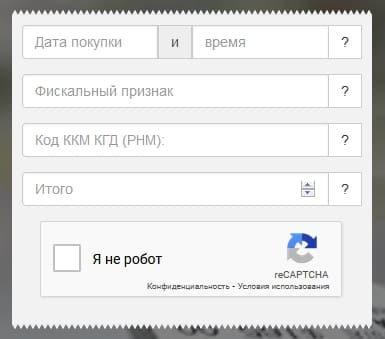
Оператор фискальных данных предлагает каждому пользователю самостоятельно убедиться в подлинности полученного чека. Предварительная авторизация не нужна. Пользоваться услугой способен любой посетитель сайта, имеющий чек. Откройте страницу «Проверка и хранение чеков». Затем заполните обязательные строки – дату совершения покупки, фискальный признак, код, стоимость товара. Решите капчу и посмотрите результаты проверки. Чек, найденный в базе данных, появится на экране компьютера.
Если не можете правильно заполнить анкету – кликните по значку вопросительного знака возле проблемной строки. Затем прочитайте подсказки.
Мобильное приложение
Многие клиенты оператора фискальных данных устанавливают мобильное приложение, созданное этой компанией. Его возможности позволяют пользоваться кабинетом на смартфонах и планшетах. Главным условием остается наличие соединения с Интернетом. Желательно устанавливать приложение из надежного источника, такого, как Google Play или AppStore. Введите название дополнения в поисковую строку. После установки в меню вашего устройства отобразится новый ярлык. Нажмите по нему для запуска программы.
Перед первым использованием мобильного приложения напишите свои учетные данные.
Основные возможности:
- Просмотр полученной прибыли;
- Работа с кассами;
- Отслеживание детальной статистики за любое время;
- Изучение полученных чеков;
- Отправка электронной версии чека клиенту;
- Расшифровка аналитики;
- Подключение нескольких учетных записей;
- Просмотр справочной информации;
- Отображение последних новостей оператора фискальных данных;
- Получение бесплатной консультации;
- Редактирование личных данных;
- Изменение пароля;
- Выход из кабинета после завершения работы.